Wyślij wiadomość e-mail po wizycie
Nadszedł więc czas pożegnania i chcesz pozostać w pamięci swojego klienta. Social WiFi może automatycznie dostarczyć e-mail do Twojego klienta, gdy wykryjemy, że rozłączył się z siecią i nie wrócił w ustalonym czasie.
1) Zaloguj się do swojego Social WiFi web Dashboard.
2) Na liście po lewej stronie wybierz Mailing, a następnie Email automation.
3) Kliknij przycisk ADD AUTOMATION znajdujący się na środku strony.
4) Wybierz nazwę dla kampanii e-mailowej, która ma zostać wysłana. Nazwa ta nie będzie widoczna dla żadnych użytkowników i jest tylko tytułem w pulpicie nawigacyjnym, aby pomóc w identyfikacji różnych kampanii.
5) Z rozwijanej listy Typ wybierz pożegnalny email
6) Na Opóźnienie wybierz, dostosuj liczby, aby odzwierciedlić opóźnienie czasowe dla dostarczania wiadomości e-mail. Jeśli użytkownik nie połączy się ponownie z siecią w tym okresie czasu, wiadomość e-mail zostanie uruchomiona do użytkownika.
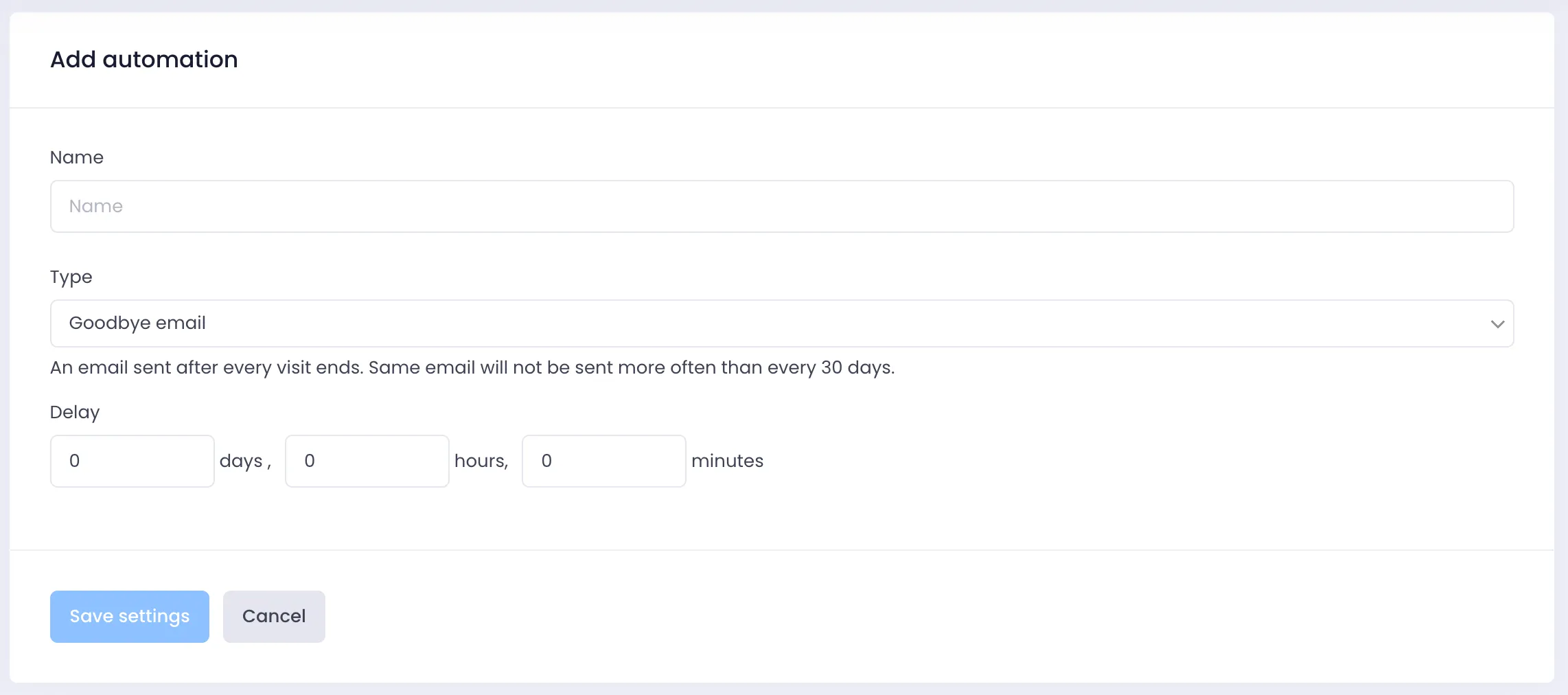
7) Kliknij ZAPISZ USTAWIENIA
Jeśli wstrzymasz się na tym etapie, domyślny e-mail nie zostanie wysłany do klientów. Nadal musiałby być aktywowany, zanim cokolwiek zostanie wysłane, dając Ci szansę na edycję i aktualizację rzeczy, zanim jakakolwiek treść zostanie dostarczona do użytkowników.
8) Na tym etapie masz już wszystko zrobione. Możesz teraz stworzyć swoją treść mailową i aktywować kampanię. Sprawdź nasze artykuły wyjaśniające, aby dowiedzieć się, jak tworzyć świetne emaile.
\